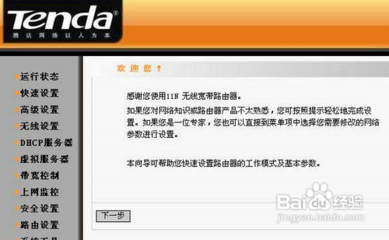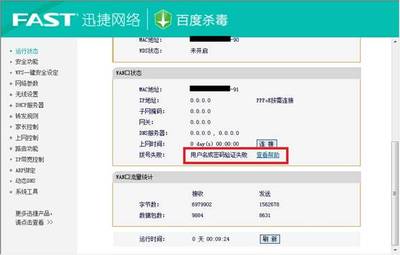用Win7电脑设置好了无线路由器,但是设置后上不了网,这是怎么回事?下面是小编给大家整理的一些有关Win7电脑无线路由器设置好了上不了网的解决方法,希望对大家有帮助!
Win7电脑无线路由器设置好了上不了网的解决方法
一、路由器连接问题
无线路由器上一般有5个接口,1个WAN接口,4个LAN接口。其中WAN接口是用来连接光猫(宽带网线)的,LAN接口是用来连接电脑的,连接方式如下图所示:
正确连接Win7电脑和路由器
重要说明:
(1)、正确连接路由器后,电脑暂时不能上网了。
(2)、设置路由器的时候,不需要电脑能够上网的,只要连接正确,就可以对路由器进行设置。
二、路由器设置问题
1、“上网方式”选择错误
在设置无线路由器上网时,有一个“上网方式”的选项,点开后下面有3个选项:“宽带拨号”、“自动获得IP地址”、“固定IP地址”。
需要根据用户办理的宽带业务类型,或者是网络接入环境来选择,如果选择错误,会导致设置后不能上网,下面详细介绍,“上网方式”选择依据。
(1)、“宽带拨号”
“宽带拨号”,有些路由器上叫做:ADSL拨号、PPPoE拨号。
开通宽带的时候,运营商提供了宽带账号、宽带密码。在未使用路由器时,猫(宽带网线)直接连接电脑上网时,电脑上需要用“宽带连接”(类似的程序),填写宽带账号、宽带密码,进行拨号,拨号成功后,电脑才能上网。
如果你的宽带符合上面介绍的情况,那么在设置路由器时,“上网方式”就应该选择:宽带账号——>然后填写“宽带帐号”、“宽带密码”——>点击“保存”。
上网方式选择:宽带拨号
(2)、“自动获得IP地址”
“自动获得IP地址”,有些路由器上叫做:DHCP、动态IP上网。
办理宽带后,运营商未提供任何信息,在未使用路由器上网时,只需要把猫接出来的网线(入户网线),连接到电脑;连接后电脑自动就能上网。
如果你的宽带符合上面介绍的情况,那么在设置路由器时,“上网方式”就应该选择:自动获得IP地址——>点击“保存”。
注意问题:
即使运营商提供了宽带账号、宽带密码,但是在未使用路由器时,只需要把猫接出来的网线(入户网线),连接到电脑;连接后电脑自动就能上网。
那么在设置无线路由器时,“上网方式”也应该选择:自动获得IP地址。
上网方式选择:自动获得IP地址
(3)、“固定IP地址”
“固定IP地址”,有些路由器上叫做:静态IP上网。
开通宽带时,运营商提供了一个IP地址、子网掩码、网关、DNS服务器地址。
在未使用路由器上网时,需要在电脑“本地连接”中,手动填写运营商提供的IP地址、子网掩码、网关、DNS服务器地址,之后电脑才能上网。
如果你的宽带符合上面介绍的情况,那么在设置路由器时,“上网方式”就应该选择:固定IP地址——>然后填写:IP地址、子网掩码、网关、DNS服务器地址——>点击“保存”。
上网方式选择:固定IP地址
2、“宽带账号”、“宽带密码”错误
如果你的宽带“上网方式”是:宽带拨号,这时候如果把“宽带账号”、“宽带密码”弄错了,肯定会导致设置后无法上网的。
建议大家线拨打运营商客服电话,找客服查询一下“宽带账号”、“宽带密码”;一定要保证在无线路由器中,填写的“宽带账号”、“宽带密码”是正确的。
3、IP地址冲突
IP地址冲突,在“上网方式”是:自动获得IP地址,的时候容易出现。解决办法是:修改无线路由器的LAN口IP地址:
在路由器的“高级设置”——>“网络参数”——>“LAN口设置”——>把“IP地址”修改为:192.168.2.1——>点“保存”。
自动获得IP地址上网时,需要修改路由器IP地址
重要说明:

修改路由器的LAN口IP地址后,需要使用修改后的IP地址,才能重新打开路由器的设置界面。本例中需要在浏览器中,输入192.168.2.1,才能重新打开路由器的设置界面。
4、运营商限制使用路由器
部分地区的宽带运营商,会通过绑定MAC地址的方式,来限制用户使用无线路由器。不过,这个一般可以通过路由器上的“MAC地址设置”来解决,详细设置如下:
在设置界面,点击“高级设置”——>“网络参数”——>“MAC地址设置”——>选择“使用当前管理PC的MAC地址”——>点击“保存”。
路由器中克隆MAC地址
5、网线问题
检查下连接路由器WAN接口与猫之间的这根网线是否有问题,如果这根网线有问题,那么正常设置后,也是无法上网的。
检查网线是否有问题
三、宽带本身问题
1、先不要使用路由器,让电脑直接连接猫(宽带网线),然后电脑上测试下看能否正常上网?
2、如果电脑直接连接猫(宽带网线)后,电脑也不能正常上网。说明是宽带有问题,或者是把宽带账号、宽带密码弄错了。
这情况下,请拨打宽带客服电话,进行故障申报,让运营商安排工作人员上门排查问题。电信就拨打10000、联通拨号100010、移动拨打10086即可。
 爱华网
爱华网